

Hinweis ❣
Ich habe dieses Tutorial mit Corel PaintShop Pro 2019 geschrieben, es kann bestimmt auch mit jeder anderen PSP Version nachgearbeitet werden.
Evtl. sind die Bedienfelder etwas anders benannt oder an anderer Stelle zu finden.
Ich nutze nicht die Spiegel Skripte von Inge Lore, die mit Sicherheit sinnvoll sind für die Versionen PSP X3 bis PSP X6 .
Ab der Version PSP X7 kann man im PSP wieder wie gewohnt Spiegeln.
Dieses Tutorial ist rein aus meiner Fantasie entstanden und es unterliegt meinem Copyright.
Jede Ähnlichkeit mit einem Tutorial irgendwo im Netz wäre tatsächlich rein zufällig.
Für meine Grafiken und Tutorials verwende ich nur Material das ich mir gekauft habe (PTU)
Für alle meine gekauften Tuben habe ich eine Lizenz.
Ich verwende selbst erstelltes Zusatzmaterial, eigene Fotos, seltener Freebie oder Material mit einer Online Permission.
(Die Herkunft wird angegeben, bzw. die orig. Dateinamen bleiben unverändert)
Was brauchst Du ?
Eine Haupttube
Ich habe eine romantische Tube von Lysisange verwendet
Fremdfilter:
&<BKgDesigner sf10 II> - Moiré Blocks
&<BKgDesigner sf10 III> SE Shiver
MuRa's Filter Meister - Perspective Tiling
Toadies - What Are You?
AAA Frame - FOTO FRAME

Das Material
oder hier
1)
Öffne '220_HG_Fleur'
Effekte - Bildeffekte - Nahtlos Kacheln
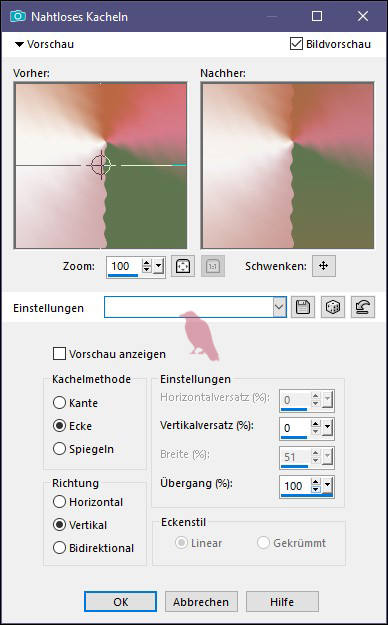
Effekte - Verzerrungseffekte - Pixeltransformation
![]()
Stell deine HG Farbe auf #390f19
Effekte - Plugins - &<BKgDesigner sf10 II> - Moiré Blocks
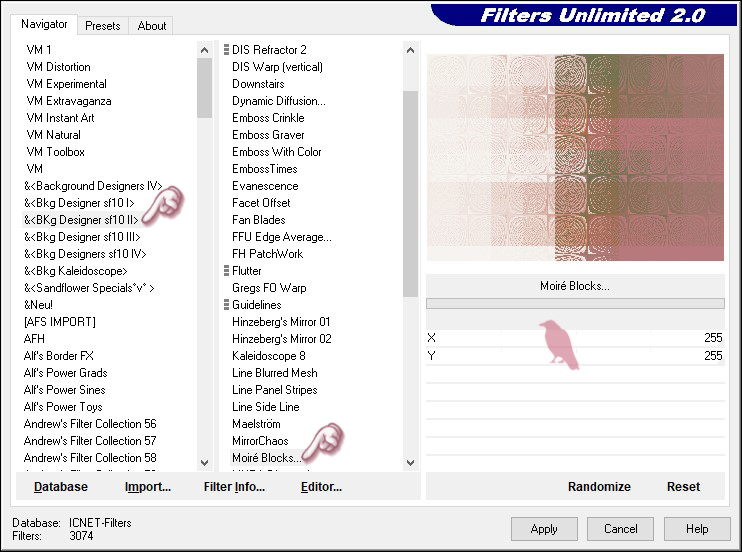
Ergebnis
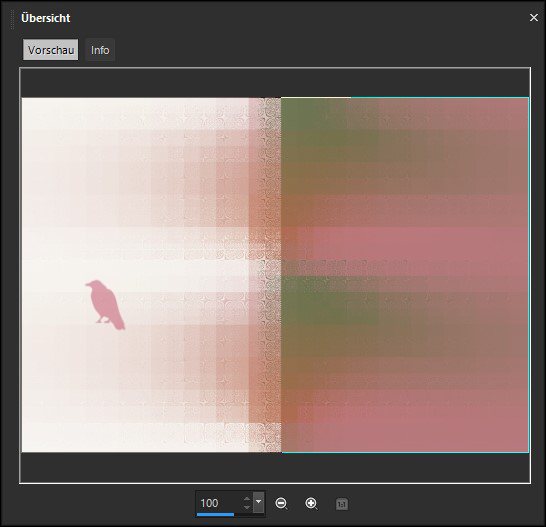
2)
Öffne noch mal '220_HG_Fleur'
Effekte - Plugins- &<BKgDesigner sf10 III> SE Shiver
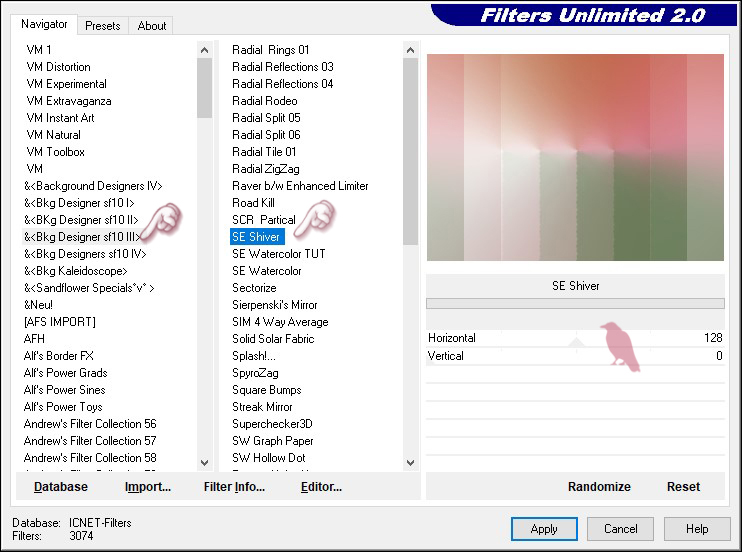
Bearbeiten - Kopieren
Bearbeiten - Als neue Ebene einfügen
Effekte - Plugins - MuRa's Filter Meister - Perspective Tiling
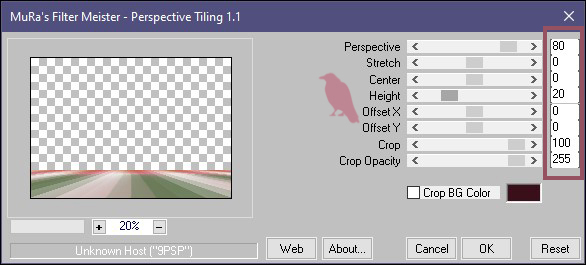
Effekte - 3D Effekte - Schlagschatten #dfaca2
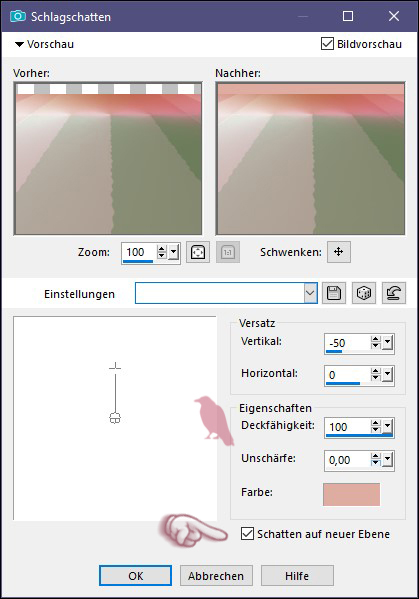
Aktiviere die Schattenebene
Stell deine HG Farbe auf #weiß
Effekte - Plugins - Toadies - What Are You? - 20/20
Toadies What Are You? wiederholen
Zusammenführen - Sichtbare zusammenfassen
Ergebnis
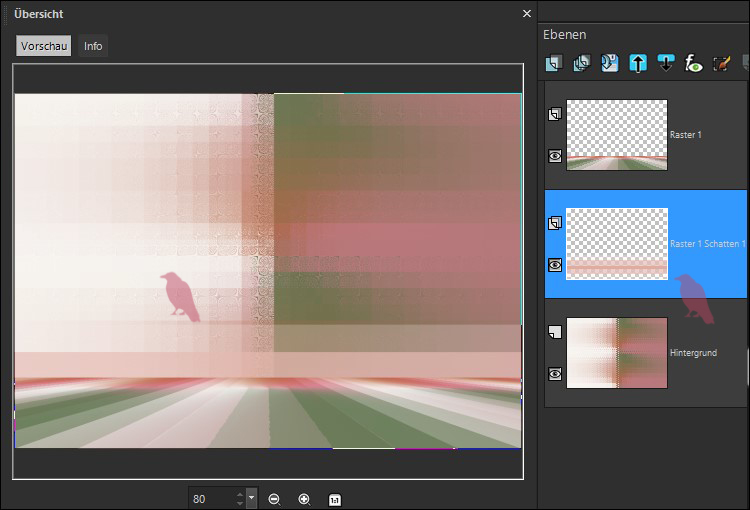
3)
Öffne '220_Deko_3_Fleur' einfügen
Als neue Ebene einfügen
Position x 118 / y 0
Bleibe ab jetzt bis auf weiteres auf der obersten Ebene
Öffne '220_Deko_1_Fleur' einfügen
Als neue Ebene einfügen
Position x 0 / y 0
Öffne deine Haupttube
Als neue Ebene einfügen
Schiebe sie nach rechts, etwa wie im VSB
Gib ihr einen dezenten Schlagschatten
Geh in der Ordner FotoTubeByRaven
Öffne '220_Blume'
Als neue Ebene einfügen
Position x 0 / y 438
Ebene Deckkraft 38%
Ergebnis ( Tube ist ausgeblendet )
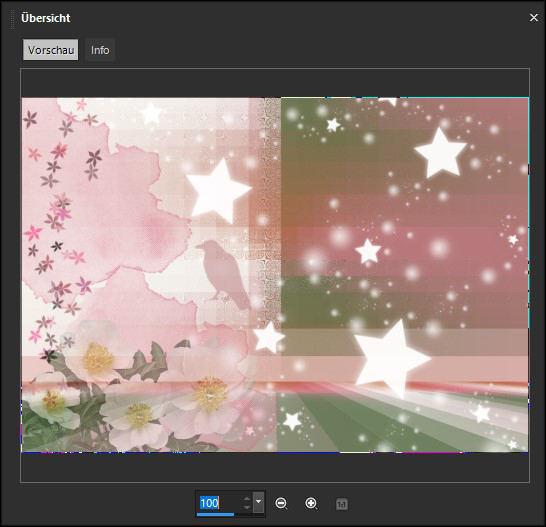
4)
Öffne '220_Band_1'
Als neue Ebene einfügen
Position x 5 / y 378
Öffne '220_Rahmen_Fleur'
Füge beide Ebenen als neue Ebene ins Bild ein
Die weiße Ebene unter den Rahmen
Rahmen
Position x 104 / y 79
Weiße Fläche
Position x 132 / y 110
Deine Hauptube kopieren
ZST aktivieren
In die weiße Fläche klicken
Bearbeiten - Als neue Ebene einfügen
Schiebe deine Tube in den Rahmenausschnitt
Auswahl umkehren - Entf. drücken
Auswahl aufheben
Rahmenebene aktivieren
Füllt deine Tube den Innenteil komplett aus dann
2x nach unten zusammenfassen
ansonsten die weiße Fläche löschen und 1x nach unten zusammenfassen
Die unterste Ebene aktivieren (HG Ebene)
Auswahl - Alle auswählen
Bild - Auf Auswahl beschneiden
Ergebnis
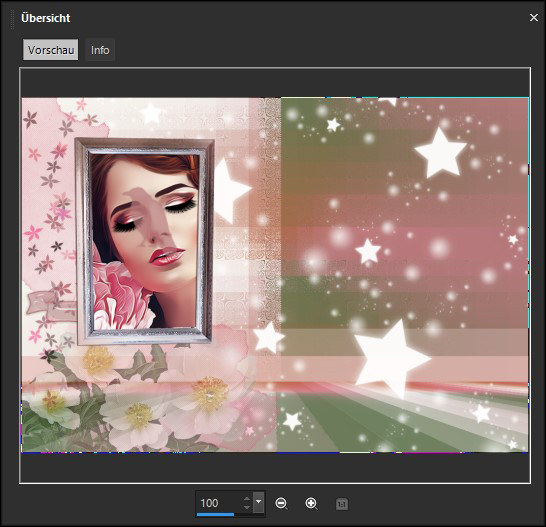
5)
Oberste Ebene aktivieren
Öffne '220_Deko_2A_Fleur'
Als neue Ebene einfügen
Position x 7 / y 473
Oberste Ebene aktivieren
Öffne '220_Band_2_Fleur'
Als neue Ebene einfügen
Position x 102 / y 435
Oberste Ebene aktivieren
Öffne '220_Deko_2B_Fleur'
Als neue Ebene einfügen
Position x 337 / y 438
Ergebnis
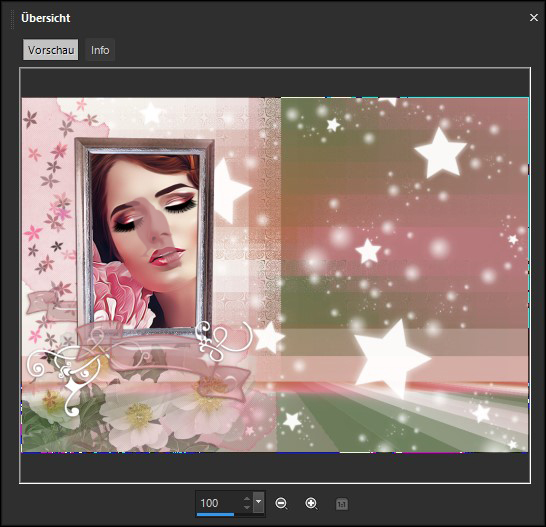
6)
Sichtbare zusammenfassen
Bearbeiten - Kopieren
Rand hinzufügen - Symmetrisch
4px - #93404f
Auswahl - Alle auswählen
Rand hinzufügen - Symmetrisch
25px weiß
Auswahl umkehren
Bearbeiten - In eine Auswahl einfügen
Effekte - Verzerrungseffekte - Pixeltransformation
![]()
Effekte - Plugins - AAA Frame - FOTO FRAME
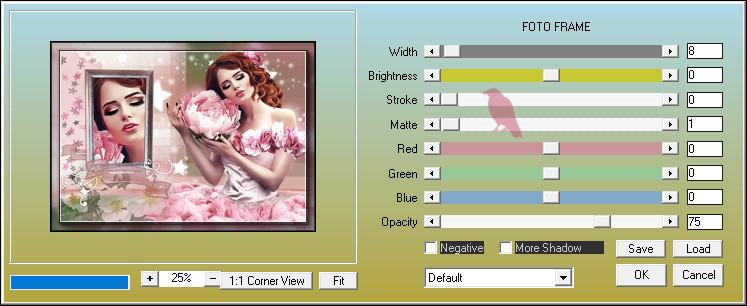
Auswahl aufheben
Bild - Größe ändern - verkleinern auf 900px Breite - 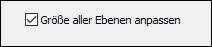
Textdeko ins Bild einfügen
Credit lesbar ins Bild
Hinweis !
Jeder Shop/Verkäufer beschreibt in seinen Nutzungsbedingungen genau wie der Credit für die PTU Tube aussehen muß.
Als Einzeltube oder mit Zusatzmaterial.
Auch die Poserhersteller erwarten korrekten Credit.
Aus Copy Rechtlichen Gründen stelle ich kein Bild aus, bei dem der Credit nicht stimmt.
Viel Spaß beim basteln


Caro

Ella

falki

Manja

Mermaid

Narde

Omaberlin

Rosi

Smarty

SuziSu

Wuselhexe

Kerstin

LindaM



Kommentare